エレメンタリータイプ Mac アドウェア
見えますか ElementaryType Macのアプリケーションリストにあるアプリ? このプログラムはどのように登場しましたか, あなたはおそらく疑問に思っています?
多くのMacユーザーがアプリを報告しました ElementaryTypeアドウェア macOSにインストールされています. この問題は、このプログラムが潜在的に不要なものとして分類されているという事実によって説明できます。, 一方では. 一方で, Macマシンで目立たないように配信するように設計された怪しげなテクニックを介して拡散されています.
どちらにしても, ElementaryTypefldとしても知られるElementaryType AdwareをMacから早く削除するほど, よりいい. それは役に立たず、正当なツールでもありません. インストールしたら 望ましくない可能性のあるプログラム 検出されないように最善を尽くし、追跡技術をアクティブにして機密データを収集します. 次に、プログラムは、収集された詳細に基づいてさまざまな形式の広告の配信を開始できます。.
ElementaryTypeアドウェアは、macOSのセキュリティに一定の危険をもたらすため, すぐに削除することを検討することをお勧めします.
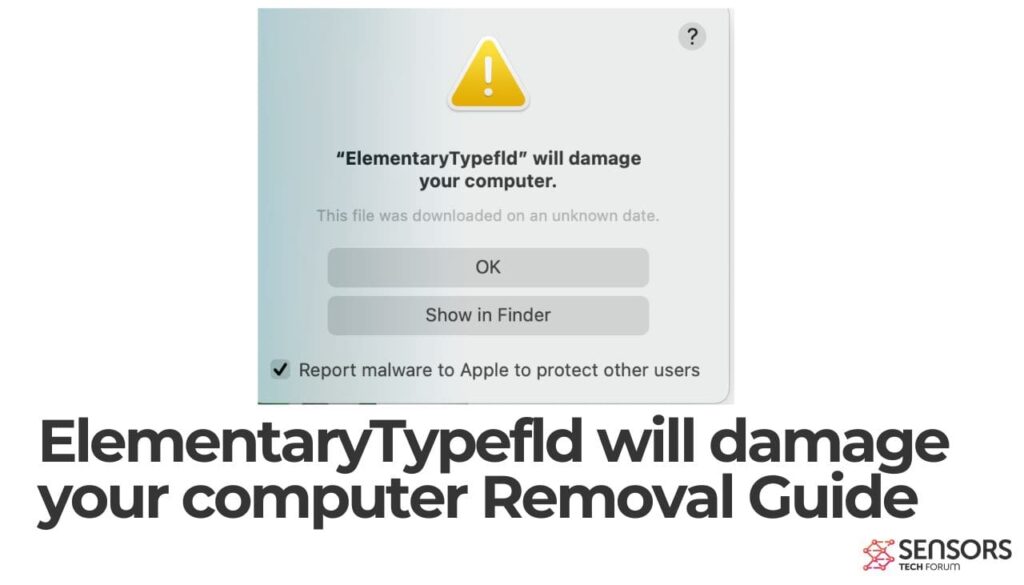
エレメンタリータイプの概要
| 名前 | エレメンタリータイプはエレメンタリータイプfldとも呼ばれます |
| タイプ | PUP, アドウェア |
| 取り外し時間 | 未満 15 分 |
| 除去ツール |
システムがマルウェアの影響を受けているかどうかを確認する
ダウンロード
マルウェア除去ツール
|
Mac 上の ElementaryTypefld アドウェアの詳細
アドウェアプログラムとして ElementaryTypeアドウェア 主に、影響を受けるMacマシンにさまざまな広告を配信するために開発されています. この影響は、所有者に収益をもたらすチャンスです。. Macに一度, 次のメッセージが生成されます:
ElementaryTypefld はコンピュータに損傷を与えます.
したがって、, それはあなたのオンラインの興味が何であるかを理解し、それらに一致する広告をあなたに提示するためにすべてを試みます. これにより、広告をクリックしてスポンサーコンテンツにアクセスする傾向が高まります。.
あなたのオンラインの興味を識別するために, ElementaryTypeアドウェアは、疑わしいブラウザ拡張機能を追加したり、マシンに関する特定の詳細を取得する追跡技術をアクティブにしたりする場合があります, プログラム, とオンラインブラウジング.
同様の動作パターンは、次のようなmacOS用の他の望ましくないアプリの分析中にも見られました。 ElementaryOptimizer, ElementaryMethod, と エレメンタリーユニット. 厄介なアプリも同じような名前を共有しています.
ElementaryTypeアドウェアによって配信される広告は非常に煩わしいため、影響を受けるブラウザが遅くなったり、応答しなくなったりする可能性があります. さらに, これらの広告は、別の危険なWebサイトにリダイレクトされる可能性があります. Macシステムが深刻なマルウェア感染のリスクにさらされる可能性があるため、これらすべての広告とWebサイトに注意してください。. 疑わしいスポンサー付きコンテンツへのアクセスは控えたほうがよい.
ウイルスですか?
ElementaryType はアドウェア プログラムであり、 Macウイルス, Macのセキュリティ全体に危険をもたらします. このアドウェアによって生成された広告は、悪意のあるファイルの見過ごされているダウンロードをトリガーするハッキングされたWebページにアクセスするようにあなたを騙す可能性があります. 結果として, Macが別の不正なアプリケーションやマルウェアに感染する可能性があります.
ElementaryTypeアドウェアアドウェアの完全な削除をすぐに実行することをお勧めします. Macを安全に使用する方法に戻るには、影響を受けるブラウザとmacOSの両方をクリーンアップする必要があります.
ElementaryType Mac アドウェアを削除する方法
ElementaryTypeアドウェアをすべてのエントリと一緒に削除するには, システム上に作成します, 正確な順序でいくつかの削除手順を完了する必要があります. 以下のガイドは、手動および自動の削除方法を示しています. 不要なプログラムによってインストールされたファイルを完全に取り除き、macOSのセキュリティを強化するため, 手順を組み合わせることをお勧めします. あなたが経験豊富なコンピュータユーザーでない限り、アドウェアに関連するファイルのいくつかは手動で削除することはできません. したがって、手動のアドウェアの削除は、高度なコンピュータスキルを必要とする非常に複雑なプロセスになる可能性があります. 手動の手順に慣れていない場合, ガイドの自動部分に移動します.
さらに質問がある場合、または削除プロセスについてさらにサポートが必要な場合, コメントを残すことを躊躇しないでください.
取り外し前の準備手順:
以下の手順を開始する前に, 最初に次の準備を行う必要があることに注意してください:
- 最悪の事態が発生した場合に備えてファイルをバックアップする.
- スタンドにこれらの手順が記載されたデバイスを用意してください.
- 忍耐力を身につけましょう.
- 1. Mac マルウェアをスキャンする
- 2. 危険なアプリをアンインストールする
- 3. ブラウザをクリーンアップする
ステップ 1: Scan for and remove ElementaryType Adware files from your Mac
When you are facing problems on your Mac as a result of unwanted scripts and programs such as ElementaryType Adware, 脅威を排除するための推奨される方法は、マルウェア対策プログラムを使用することです。. SpyHunter for Macは、Macのセキュリティを向上させ、将来的に保護する他のモジュールとともに、高度なセキュリティ機能を提供します.

すばやく簡単なMacマルウェアビデオ削除ガイド
ボーナスステップ: Macをより速く実行する方法?
Macマシンは、おそらく最速のオペレーティングシステムを維持しています. まだ, Macは時々遅くなり遅くなります. 以下のビデオガイドでは、Macの速度が通常より遅くなる可能性のあるすべての問題と、Macの速度を上げるのに役立つすべての手順について説明しています。.
ステップ 2: Uninstall ElementaryType Adware and remove related files and objects
1. ヒット ⇧+⌘+U ユーティリティを開くためのキー. 別の方法は、「実行」をクリックしてから「ユーティリティ」をクリックすることです。, 下の画像のように:

2. アクティビティモニターを見つけてダブルクリックします:

3. アクティビティモニターで、疑わしいプロセスを探します, belonging or related to ElementaryType Adware:


4. クリックしてください "行け" もう一度ボタン, ただし、今回は[アプリケーション]を選択します. 別の方法は、⇧+⌘+Aボタンを使用することです.
5. [アプリケーション]メニュー, 疑わしいアプリや名前の付いたアプリを探す, similar or identical to ElementaryType Adware. あなたがそれを見つけたら, アプリを右クリックして、[ゴミ箱に移動]を選択します.

6. 選択する アカウント, その後、をクリックします ログインアイテム 好み. Macには、ログイン時に自動的に起動するアイテムのリストが表示されます. Look for any suspicious apps identical or similar to ElementaryType Adware. 自動実行を停止したいアプリにチェックを入れて、 マイナス (「-」) それを隠すためのアイコン.
7. 以下のサブステップに従って、この脅威に関連している可能性のある残りのファイルを手動で削除します。:
- に移動 ファインダ.
- 検索バーに、削除するアプリの名前を入力します.
- 検索バーの上にある2つのドロップダウンメニューを次のように変更します 「システムファイル」 と 「含まれています」 削除するアプリケーションに関連付けられているすべてのファイルを表示できるようにします. 一部のファイルはアプリに関連していない可能性があることに注意してください。削除するファイルには十分注意してください。.
- すべてのファイルが関連している場合, を保持します ⌘+A それらを選択してからそれらを駆動するためのボタン "ごみ".
In case you cannot remove ElementaryType Adware via ステップ 1 その上:
アプリケーションまたは上記の他の場所でウイルスファイルおよびオブジェクトが見つからない場合, Macのライブラリで手動でそれらを探すことができます. しかし、これを行う前に, 以下の免責事項をお読みください:
1. クリック "行け" その後 "フォルダに移動" 下に示すように:

2. 入力します "/ライブラリ/LauchAgents/" [OK]をクリックします:

3. Delete all of the virus files that have similar or the same name as ElementaryType Adware. そのようなファイルがないと思われる場合, 何も削除しないでください.

次の他のライブラリディレクトリでも同じ手順を繰り返すことができます:
→ 〜/ Library / LaunchAgents
/Library / LaunchDaemons
ヒント: 〜 わざとそこにあります, それはより多くのLaunchAgentにつながるからです.
ステップ 3: Remove ElementaryType Adware – related extensions from Safari / クロム / Firefox









ElementaryType Adware-FAQ
What is ElementaryType Adware on your Mac?
The ElementaryType Adware threat is probably a potentially unwanted app. に関連している可能性もあります Macマルウェア. もしそうなら, このようなアプリは Mac の速度を大幅に低下させたり、広告を表示したりする傾向があります. また、Cookieやその他のトラッカーを使用して、MacにインストールされているWebブラウザから閲覧情報を取得することもできます。.
Mac はウイルスに感染する可能性がありますか?
はい. 他のデバイスと同じくらい, Apple コンピュータはマルウェアに感染します. Apple デバイスは頻繁にターゲットにされるわけではないかもしれません マルウェア 著者, ただし、ほぼすべての Apple デバイスが脅威に感染する可能性があるのでご安心ください。.
Mac の脅威にはどのような種類がありますか?
Mac ウイルスに感染した場合の対処方法, Like ElementaryType Adware?
パニックになるな! 最初にそれらを分離し、次にそれらを削除することにより、ほとんどのMacの脅威を簡単に取り除くことができます. そのために推奨される方法の 1 つは、評判の良いサービスを使用することです。 マルウェア除去ソフトウェア 自動的に削除を処理してくれる.
そこから選択できる多くのMacマルウェア対策アプリがあります. Mac用のSpyHunter 推奨されるMacマルウェア対策アプリの1つです, 無料でスキャンしてウイルスを検出できます. これにより、他の方法で行う必要がある手動での削除にかかる時間を節約できます。.
How to Secure My Data from ElementaryType Adware?
いくつかの簡単なアクションで. 何よりもまず, これらの手順に従うことが不可欠です:
ステップ 1: 安全なコンピューターを探す 別のネットワークに接続します, Macが感染したものではありません.
ステップ 2: すべてのパスワードを変更する, 電子メールのパスワードから始めます.
ステップ 3: 有効 二要素認証 重要なアカウントを保護するため.
ステップ 4: 銀行に電話して クレジットカードの詳細を変更する (シークレットコード, 等) オンラインショッピングのためにクレジットカードを保存した場合、またはカードを使用してオンラインアクティビティを行った場合.
ステップ 5: 必ず ISPに電話する (インターネットプロバイダーまたはキャリア) IPアドレスを変更するように依頼します.
ステップ 6: あなたの Wi-Fiパスワード.
ステップ 7: (オプション): ネットワークに接続されているすべてのデバイスでウイルスをスキャンし、影響を受けている場合はこれらの手順を繰り返してください。.
ステップ 8: マルウェア対策をインストールする お持ちのすべてのデバイスでリアルタイム保護を備えたソフトウェア.
ステップ 9: 何も知らないサイトからソフトウェアをダウンロードしないようにし、近づかないようにしてください 評判の低いウェブサイト 一般に.
これらの推奨事項に従う場合, ネットワークとAppleデバイスは、脅威や情報を侵害するソフトウェアに対して大幅に安全になり、将来的にもウイルスに感染せずに保護されます。.
あなたが私たちで見つけることができるより多くのヒント MacOSウイルスセクション, Macの問題について質問したりコメントしたりすることもできます.
About the ElementaryType Adware Research
SensorsTechForum.comで公開するコンテンツ, this ElementaryType Adware how-to removal guide included, 広範な研究の結果です, あなたが特定のmacOSの問題を取り除くのを助けるためのハードワークと私たちのチームの献身.
How did we conduct the research on ElementaryType Adware?
私たちの調査は独立した調査に基づいていることに注意してください. 私たちは独立したセキュリティ研究者と連絡を取り合っています, そのおかげで、最新のマルウェア定義に関する最新情報を毎日受け取ることができます, さまざまな種類のMacの脅威を含む, 特にアドウェアと潜在的に不要なアプリ (PUA).
さらに, the research behind the ElementaryType Adware threat is backed with VirusTotal.
Macマルウェアによってもたらされる脅威をよりよく理解するため, 知識のある詳細を提供する以下の記事を参照してください.


